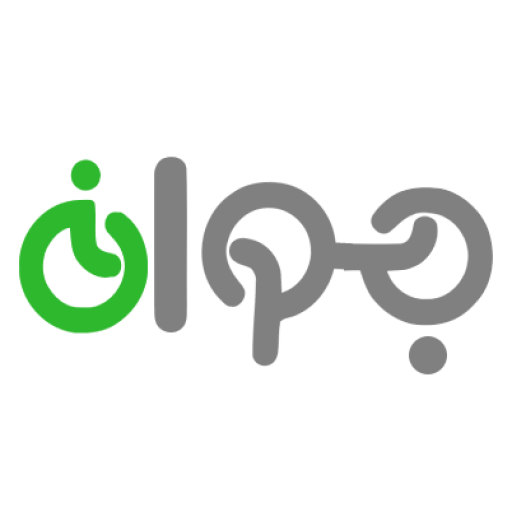آموزش نصب برنامه Mouse Bloody و فعالسازی هسته آن
مقدمه
برنامه Mouse Bloody یکی از نرمافزارهای کاربردی برای تنظیم دقت، حساسیت و عملکرد ماوسهای برند Bloody است. این برنامه به کاربران امکان میدهد تا تنظیمات پیشرفتهای را روی ماوس خود اعمال کرده و عملکرد آن را برای بازیها یا کارهای حرفهای بهینه کنند. در این مقاله، نحوه نصب برنامه Bloody و فعالسازی هسته آن (Core Activation) را بهطور کامل توضیح میدهیم.
۱. دانلود و نصب برنامه Mouse Bloody
مرحله ۱: دانلود برنامه
برای دریافت نرمافزار Bloody، مراحل زیر را دنبال کنید:
1.وارد سایت رسمی A4Tech یا Bloody شوید.
2.از بخش Downloads (دانلودها)، آخرین نسخه Bloody Software را پیدا کنید.
3.نسخه مناسب با سیستمعامل خود (ویندوز 7، 8، 10، 11) را انتخاب کرده و فایل را دانلود کنید.
مرحله ۲: نصب نرمافزار
1.پس از دانلود، فایل را اجرا کرده و گزینه Install را بزنید.
2.مسیر نصب را انتخاب کنید و مراحل را طی کنید.
3.پس از اتمام نصب، نرمافزار را باز کنید.
۲. فعالسازی هستههای برنامه (Core Activation)
نرمافزار Bloody دارای چهار هسته (Core) است که ویژگیهای مختلفی را برای کاربران ارائه میدهد:
•Core 1 & Core 2: بهطور پیشفرض فعال هستند و امکانات پایهای ماوس را فراهم میکنند.
•Core 3 & Core 4: این دو هسته قابلیتهای پیشرفته مانند کاهش لگد اسلحه در بازیهای FPS و تنظیمات ماکرو را ارائه میدهند.
1.برنامه Bloody را باز کنید.
2.روی تب “Headshot” یا “Ultra Core” کلیک کنید.
3.گزینه “Activate” را انتخاب کنید.
4.یک صفحه برای وارد کردن کد فعالسازی (Activation Code) نمایش داده میشود.
نحوه دریافت کد فعالسازی
•میتوانید کد را از سایت رسمی Bloody خریداری کنید.
•برخی از مدلهای ماوس Bloody دارای کد رایگان هستند که همراه محصول ارائه میشود.
•پس از خرید، کد را وارد کرده و روی “Confirm” کلیک کنید.
بعد از فعالسازی، قابلیتهای جدیدی مانند تنظیم دقیق دکمهها، ماکروها و بهینهسازی حرکت ماوس فعال خواهند شد.
۳. تنظیمات ماوس در برنامه Bloody
۱. تنظیم دقت (DPI) و حساسیت
•به بخش Sensitivity بروید و مقدار DPI را متناسب با نیاز خود تنظیم کنید.
•میتوانید برای هر دکمه ماوس، عملکرد خاصی تعریف کنید.
۲. ایجاد و تنظیم ماکرو
•از بخش “Oscar Macro II” میتوانید اسکریپتهای خاصی برای بازیها تنظیم کنید.
•قابلیتهای Auto Click و Anti-Recoil را برای تیراندازی دقیقتر فعال کنید.
۳. بهینهسازی حرکت ماوس
•تنظیمات Lifting Distance را برای جلوگیری از حرکت ناخواسته ماوس تغییر دهید.
•Polling Rate را افزایش دهید تا تأخیر کمتری در واکنش ماوس داشته باشید.
نتیجهگیری
برنامه Mouse Bloody یکی از بهترین نرمافزارها برای تنظیم و بهینهسازی عملکرد ماوسهای Bloody است. با فعالسازی Core 3 و Core 4، میتوانید از امکانات پیشرفتهای مانند کاهش لگد اسلحه و ماکروهای حرفهای استفاده کنید. اگر گیمر هستید یا به دنبال کنترل دقیقتر روی ماوس خود هستید، این نرمافزار میتواند به شما کمک زیادی کند.
اگر سوالی درباره این نرمافزار دارید، در قسمت نظرات مطرح کنید!